配置工程 最后更新时间: 2021年01月22日
Studio环境配置
从Android Studio官网上下载最新版本并安装。安装完毕后,升级Android SDK Marshmallow和Gradle。
1.安装Gradle。
在Android Studio中新建项目成功后会下载Gradle,下载的Gradle默认安装路径位置在:
- Mac: /Users/<用户名>/.gradle/wrapper/dists 目录
- Win: C:\Documents and Settings<用名>.gradle\wrapper\dists 目录
安装完毕后,设置项目的build.gradle为下载的最新版本,直接改写本号即可,如下图所示:
注意:如果下载实在较慢或者无法下载,可以手动下载对应的gradle版本,然后将下载的.zip文件复制到gradle-x.xx-all 文件夹,该文件夹在以上提到的Mac/Win目录下。
2.更新Android SDK Marshmallow。
在菜单中选择Tools->Android->SDK Manager
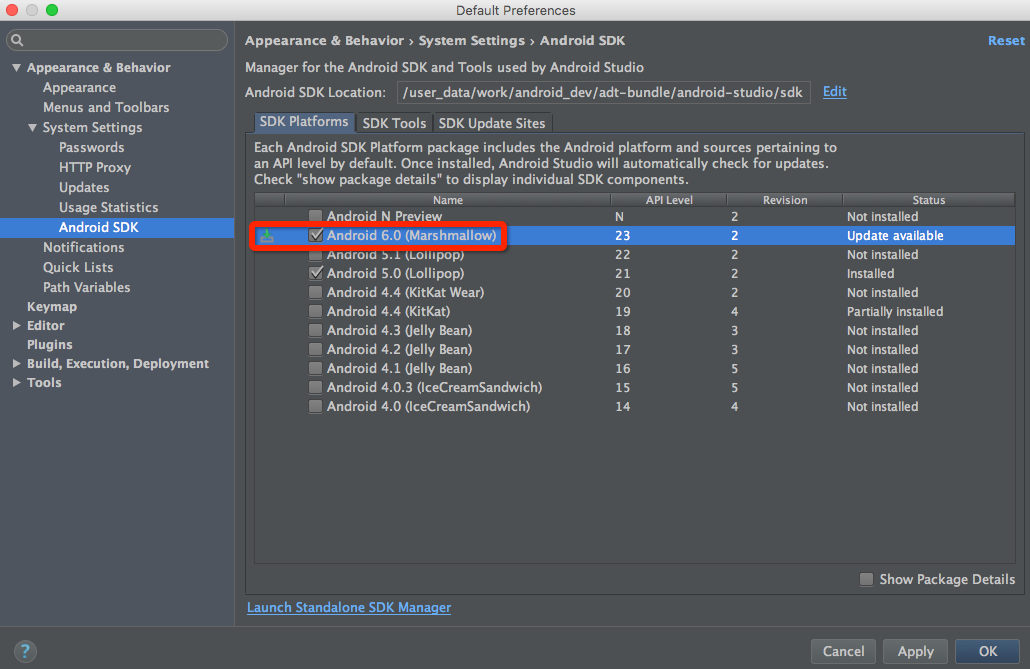
选择Android 6.0下载即可完成更新,升级完毕后即可开始SDK使用。
注意:
- Android SDK需在6.0以上、Gradle需要在1.5.0版本以上。
- 如果提示无法更新的情况,请设置VPN之后再进行下载,或者下载独立版本自行安装。
下载室内地图SDK
下载室内地图SDK并解压,Android的室内地图渲染SDK解压后得到两个包(以最新版本为准),分别是:
- IndoorMapSDK2.0.0.aar
- libIndoorMapSDK2.0.0.so
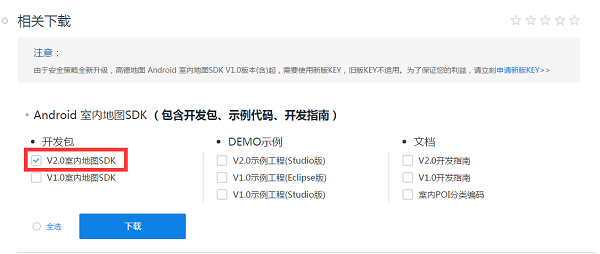
Studio工程配置
- 放置SDK包文件:从上文下载的SDK包直接拷贝到工程的指定位置即可,SDK的包放置位置如下图所示:
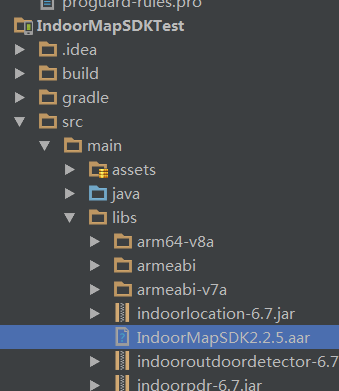
其中:
libIndoorMapSDK2.2.5.aar放在libs目录下
2.放置完成后,需要在引用模块的build.gradle文件的dependencies字段中,写入如下行,如下图所示:
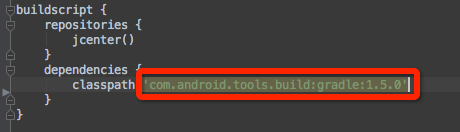
SDK包在build.gradle文件中的配置如下:
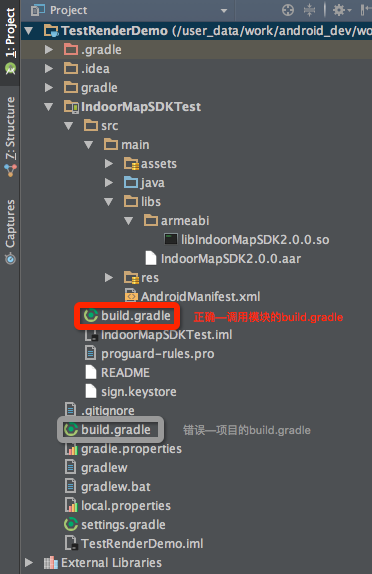
3.配置完毕后,编译一次,即可将aar文件解压。
LBS Key配置
需要根据LBS Key申请的要求,先获取SHA1码和程序的包名,然后去申请LBS Key。申请完成之后,将LBS Key填入AndroidManifest.xml文件下图所示区域:
<!-- KEY的获取请到LBS.AMAP.COM 申请 -->
<!-- 在SDK中,默认读取android:name名称为indoormap3d_key的值作为Key -->
<meta-data android:name="indoormap3d_key" android:value="请输入您申请的Key"/>注意:
- 用户在使用本SDK之前需要获取高德地图API Key,Key不正确将无法使用本SDK的各项功能。
- 申请高德地图API Key的具体流程请参考获取密钥。
权限配置
Android的权限配置,在AndroidManifest.xml文件中,渲染SDK需要的权限如下所示:
<uses-permission android:name="android.permission.WRITE_EXTERNAL_STORAGE"/>
<uses-permission android:name="android.permission.READ_EXTERNAL_STORAGE" />
<uses-permission android:name="android.permission.INTERNET" />
<uses-permission android:name="android.permission.ACCESS_WIFI_STATE" />
<uses-permission android:name="android.permission.CHANGE_WIFI_STATE" />


